Di bilah tugas, Anda dapat menyematkan program dan folder favorit sehingga Anda dapat mengaksesnya hanya dengan satu klik. Namun, tahukah Anda bahwa Anda juga dapat menyematkan situs web ke bilah tugas? Misalnya, jika Anda memiliki situs web yang sering Anda gunakan, menyematkannya ke bilah tugas akan memudahkan Anda membukanya secara langsung. Dalam artikel ini, kami akan menunjukkan cara menyematkan situs web ke bilah tugas di Windows 10 & 11. Mari kita mulai.
Catatan: Langkah-langkah yang ditunjukkan di bawah ini dapat digunakan di Windows 11, 10, 8, dan 7.
Langkah-Langkah Menyematkan Situs Web ke Bilah Tugas
Untuk menyematkan situs web favorit Anda ke bilah tugas, hal pertama yang harus Anda lakukan adalah membuat pintasan untuk itu lalu seret ke bilah tugas. Anda dapat melakukannya menggunakan Chrome, Edge, dan Firefox. Saya akan menunjukkan cara melakukannya menggunakan ketiga browser. Ikuti langkah-langkah yang relevan dengan browser Anda.
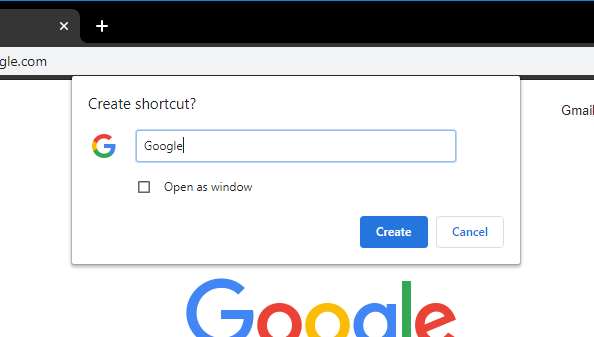
Menggunakan Google Chrome
1. Pertama, buka browser Google Chrome jika belum dibuka.
2. Di browser, buka situs web yang ingin Anda sematkan ke bilah tugas.
3. Setelah situs web dimuat, klik ikon menu tiga titik dan pilih Simpan dan Bagikan > Buat Pintasan.
4. Klik tombol Buat.
5. Ini akan membuat pintasan desktop untuk situs web. Selanjutnya, seret dan lepas pintasan di bilah tugas Anda untuk menyematkan situs web.
Itu dia. Anda telah menyematkan situs web ke bilah tugas. Mulai sekarang, klik di atasnya dan situs web akan terbuka di browser Chrome.
Menggunakan Edge Browser
Browser Edge menyediakan opsi Pin to Taskbar yang membuat semuanya menjadi lebih menarik. lebih mudah dibandingkan saat menggunakan Chrome. Begini caranya.
1. Buka browser Edge baru dan buka situs web yang ingin Anda sematkan ke bilah tugas.
2. Setelah situs web dimuat, klik ikon menu tiga titik di sudut kanan atas dan pilih opsi Alat lainnya > Sematkan ke bilah tugas.
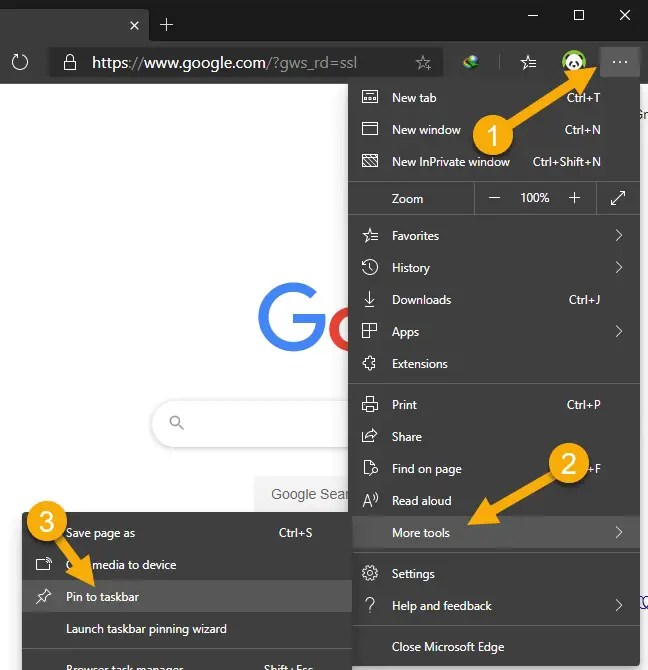
3. Anda akan melihat notifikasi yang menanyakan apakah Anda ingin menyematkan situs web ke taskbar, klik Ya.
Itu saja. Website sudah di-pin dan setiap kali diklik, website akan terbuka di browser Edge.
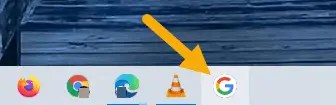
Menggunakan Firefox
Pengguna Firefox harus melalui jalur manual.
1. Pertama, klik kanan pada desktop dan pilih opsi Baru > Pintasan.
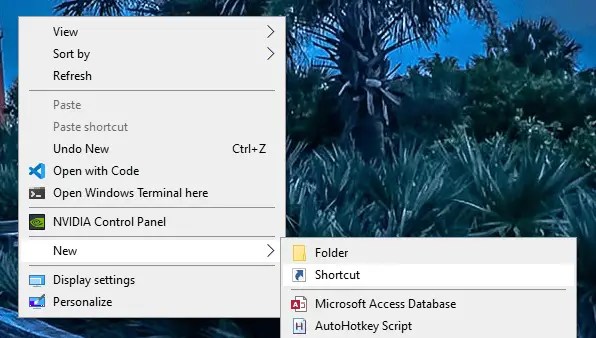
2. Sekarang, tambahkan jalur di bawah ini di kolom kosong sambil mengganti https://example.com dengan alamat web sebenarnya. Klik tombol Berikutnya.
“C:\Program Files\Mozilla Firefox\firefox.exe”-url https://example.com
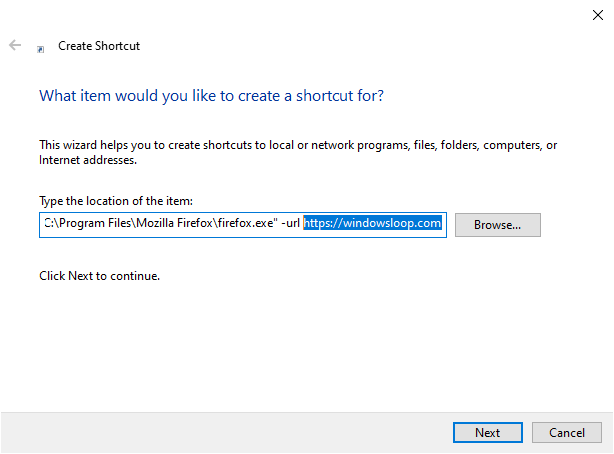
3. Ketik nama pilihan Anda di kolom kosong dan klik Selesai.
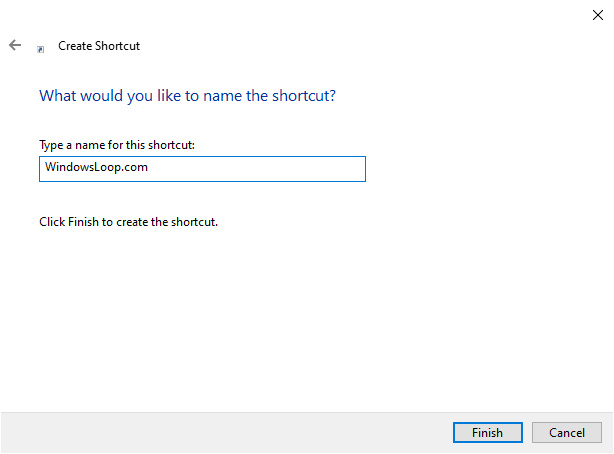
4. Anda telah membuat pintasan situs web. Sekarang, seret dan lepas ke bilah tugas.
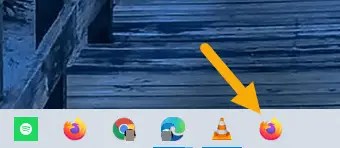
Itu dia. Mulai sekarang, klik ikon bilah tugas, dan situs web akan terbuka di Firefox.
Dan itu dia ! Sangat mudah untuk menyematkan situs web apa pun ke bilah tugas. Jika Anda memiliki pertanyaan, beri komentar di bawah dan kami akan menjawab dan membantu. Jika Anda menyukai artikel ini, lihat cara menyematkan folder ke bilah tugas dan cara membuat cadangan yang disematkan item bilah tugas.
